蓝牙耳机连不上苹果耳机
来源:网络 作者:CEO 更新 :2024-07-17 09:12:12
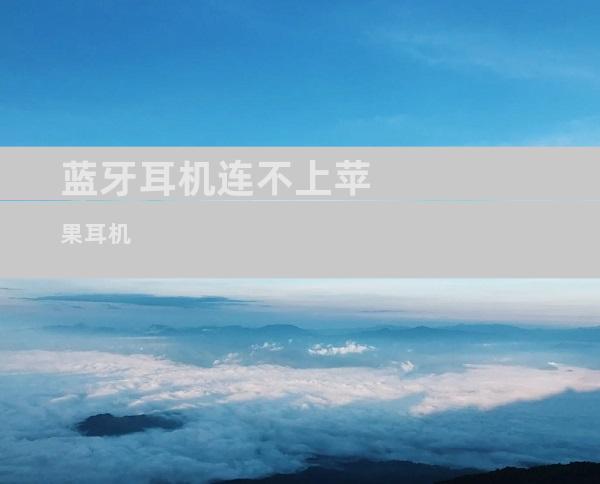
蓝牙耳机与苹果设备连接失效:全面故障排除指南
遭遇蓝牙耳机无法连接苹果设备的问题时,可能令人沮丧且不便。这篇文章提供了全面的故障排除指南,涵盖 20 多个方面,帮助您解决此问题。
检查设备兼容性
确认您的蓝牙耳机与您拥有的苹果设备兼容。
检查制造商网站或用户手册,以确保耳机型号支持苹果设备。
有些耳机可能需要特定固件版本,请确保您的耳机已更新至最新版本。
确保蓝牙已开启
在您的苹果设备上,转到“设置”>“蓝牙”。
确保蓝牙开关已开启,显示为绿色。
如果蓝牙未开启,请将其开启并等待它搜索可用设备。
将耳机置于配对模式
不同的耳机型号具有不同的配对模式。查阅用户手册以了解特定耳机型号的特定步骤。
通常,长按耳机上的电源按钮或特定按钮几秒钟,直到指示灯开始闪烁。
这表示耳机已进入配对模式。
使设备处于可发现状态
在您的苹果设备上,转到“设置”>“蓝牙”。
确保您的设备已解锁且“允许其他设备发现”已开启。
如果设备不可发现,其他蓝牙设备将无法看到它。
靠近设备
当您尝试配对时,将耳机和苹果设备靠近。
蓝牙信号的有效范围通常为 10 米,保持较近的距离以避免干扰。
移除任何可能阻挡信号的障碍物。
检查耳机电量
确保蓝牙耳机电量充足。
电量不足的耳机可能无法正确连接。
如果耳机电量不足,请为其充电或更换电池。
重置耳机
大多数蓝牙耳机都有一个重置按钮,通常位于充电盒或耳机本身上。
长按重置按钮几秒钟,直到耳机重启。
重置耳机将清除所有配对信息,因此您需要重新配对耳机。
重启苹果设备
重新启动您的苹果设备可以清除任何可能的软件故障。
按住电源按钮,然后滑动以关闭设备。
等待几秒钟,然后再次按住电源按钮打开设备。
忘记并重新配对耳机
在您的苹果设备上,转到“设置”>“蓝牙”。
在连接的设备列表中,找到您的耳机并点击旁边的“i”图标。
选择“忘记此设备”来删除该耳机的所有配对信息。
然后重新将耳机置于配对模式,并按照配对说明进行操作。
检查干扰
蓝牙信号可能会受到其他无线设备的干扰,例如 Wi-Fi 路由器或微波炉。
尝试将您的设备和耳机从这些设备中移开,看看问题是否仍然存在。
如果干扰持续存在,请尝试在其他位置配对耳机。
清除蓝牙缓存
在您的苹果设备上,转到“设置”>“通用”>“还原”。
选择“还原网络设置”。
这将清除设备上的所有蓝牙连接信息,包括配对的耳机。
然后重新配对耳机。
更新操作系统
确保您的苹果设备运行的是最新版本的 iOS 或 macOS。
系统更新可能包含改进的蓝牙连接功能。
转到“设置”>“通用”>“软件更新”以检查更新。
检查耳机固件
一些蓝牙耳机具有可更新的固件。
查阅制造商网站或用户手册,了解如何更新耳机固件。
安装最新固件可以解决连接问题。
接触制造商支持
如果您已尝试所有上述故障排除步骤,但仍然无法连接蓝牙耳机,请与制造商联系。
他们可能有其他建议或可以帮助您解决具体问题。
使用第三方应用程序
有专门用于管理蓝牙连接的第三方应用程序可用。
这些应用程序可能提供其他故障排除工具和功能,帮助您解决连接问题。
请务必从信誉良好的来源下载这些应用程序。
排除硬件问题
如果您已排除所有其他可能性,则可能存在硬件问题。
如果您的蓝牙耳机仍处于保修期内,请联系制造商以寻求维修或更换。
如果耳机已过保修期,您可能需要聘请合格的技术人员来检查耳机。
- END -









